Wenn Sie die Art und Weise ändern möchten, wie die Segmente in einem Kreisdiagramm angeordnet sind, drehen Sie es. Dies können Sie mit Kreis-, 3D-Kreis- und Ringdiagrammen in Microsoft Excel oder mit einem Excel-Diagramm tun, das Sie in PowerPoint, Word oder Outlook.
In diesem Diagramm sind z. B. einige Zustandsbeschriftungen unter den Titel gespalten. Ein Verschieben des Kreisdiagramms im Uhrzeigersinn kann dieses Problem beheben und außerdem die Position des Kaliforniens ändern, um zu betonen, wie groß ein Teil des Kreises, dessen Grundgesamtheit mit den anderen vier Zuzuständen verglichen wird, verglichen wird. Als Zusätzliches wird das Etikett am Kalifornien besser sichtbar. Deshalb verschiebe ich den Kreis im Uhrzeigersinn um ein Drittel eines Kreises oder um 120 Grad.
-
Klicken Sie mit der rechten Maustaste auf ein Kreissegment des Kreisdiagramms, > Datenreihen formatieren.
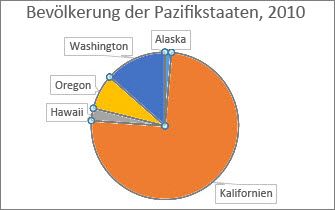
-
Ersetzen Sie im Bereich Datenpunkt formatieren im Feld Winkel des ersten Datenschnitts 0 durch 120, und drücken Sie die EINGABETASTE.
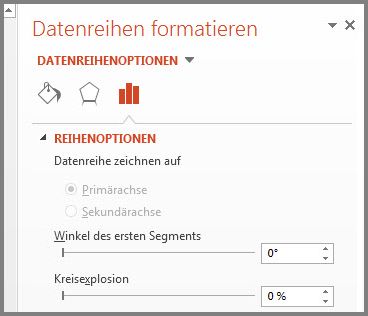
Das Kreisdiagramm sieht nun wie hier aus:
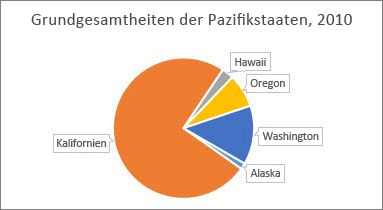
Wenn Sie eine andere Art von Diagramm, z. B. ein Balken- oder Säulendiagramm, drehen möchten, ändern Sie einfach den Diagrammtyp in die von Ihnen zu verwendende Formatvorlage. Wenn Sie beispielsweise ein Säulendiagramm drehen möchten, ändern Sie es in ein Balkendiagramm. Wählen Sie das Diagramm aus, klicken Sie unter Diagrammtools auf die Registerkarte Entwurf, und klicken Sie dann auf Diagrammtyp ändern.
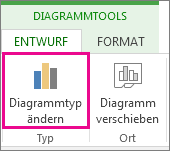
Siehe auch
Hinzufügen eines Kreisdiagramms










